华为用手机如何扫描文件 华为手机文件扫描功能在哪个位置
日期: 来源:铲子手游网
随着科技的不断进步,手机已经成为我们生活中不可或缺的一部分,华为作为国内知名的手机品牌,不仅在硬件性能上有着出色的表现,还拥有许多实用的功能。其中华为手机的文件扫描功能备受用户青睐。通过这一功能,用户可以方便地将纸质文件转化为电子文件,实现快速的文件传输和管理。华为手机的文件扫描功能在哪个位置呢?接下来我们将为您详细介绍华为手机文件扫描功能的使用方法和位置。
华为手机文件扫描功能在哪个位置
具体步骤:
1.进入华为手机主界面,从上往下滑动。
页面弹出选项,点击扫描文件。
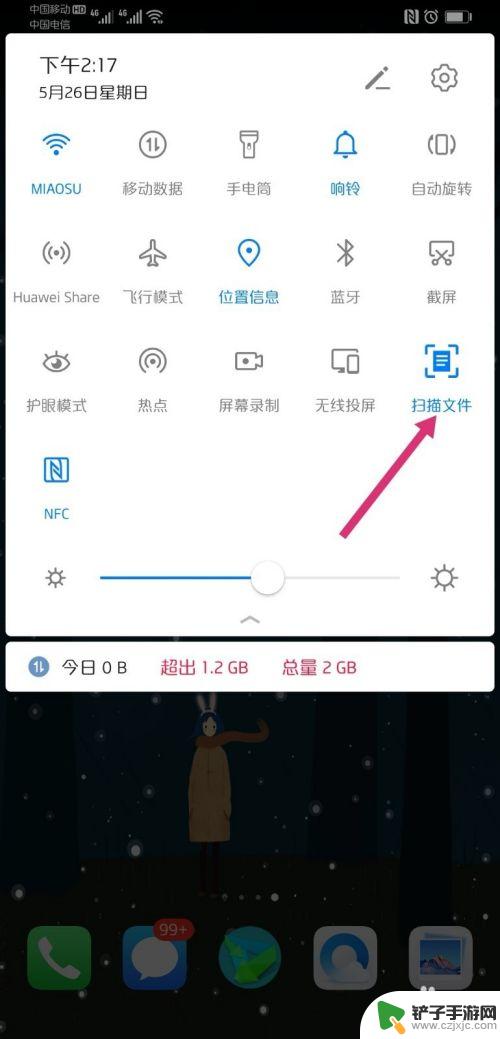
2.首次使用扫描文件功能,需要登录邮箱。
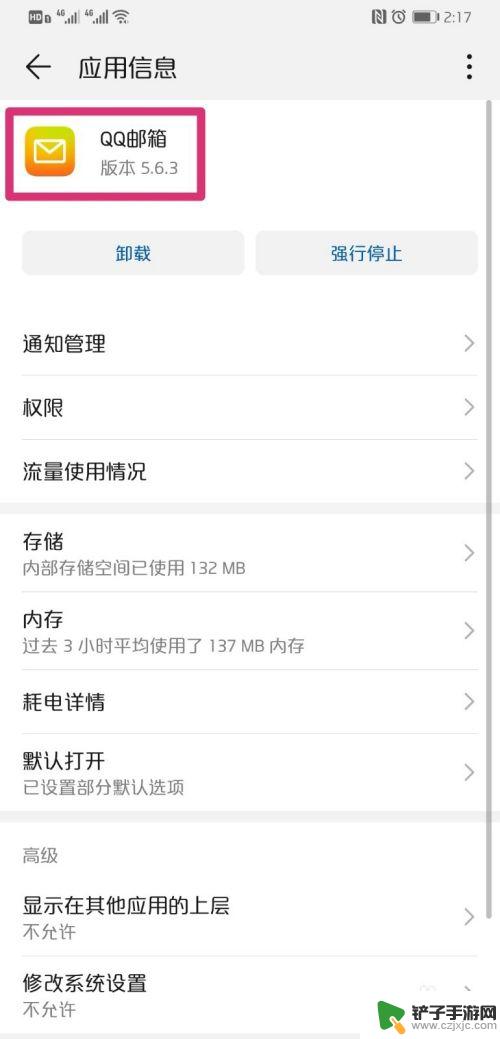
3.登录邮箱成功之后,自动跳转到扫描界面。
把手机摄像头对准文件,点击一下屏幕中间,即可完成扫描。
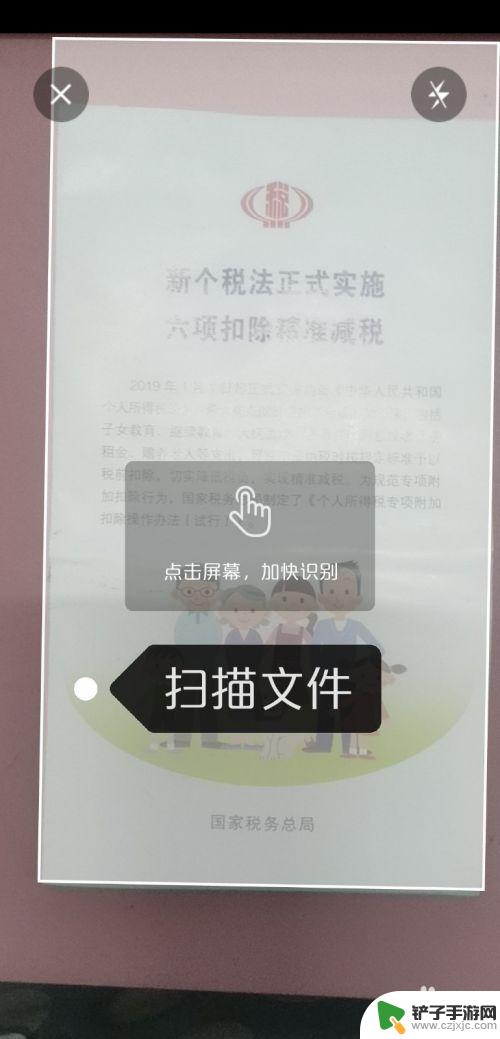
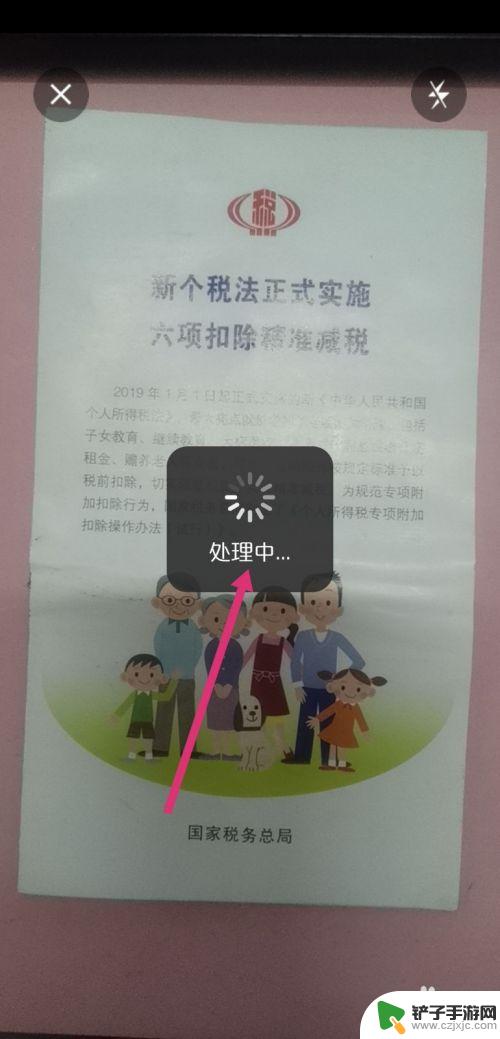
4.扫描完成后,点击图片。
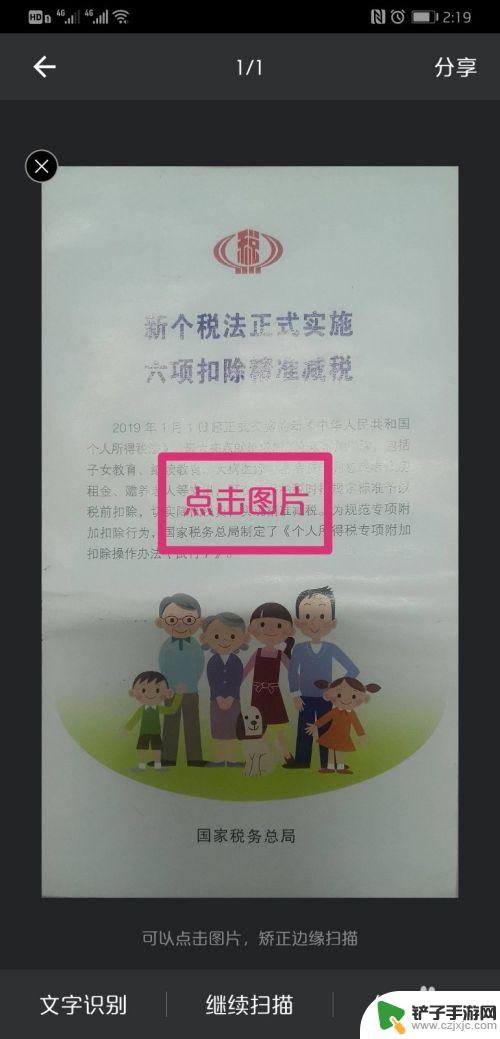
5.图片的边框会出现粗线条,拉动线条对准边框。
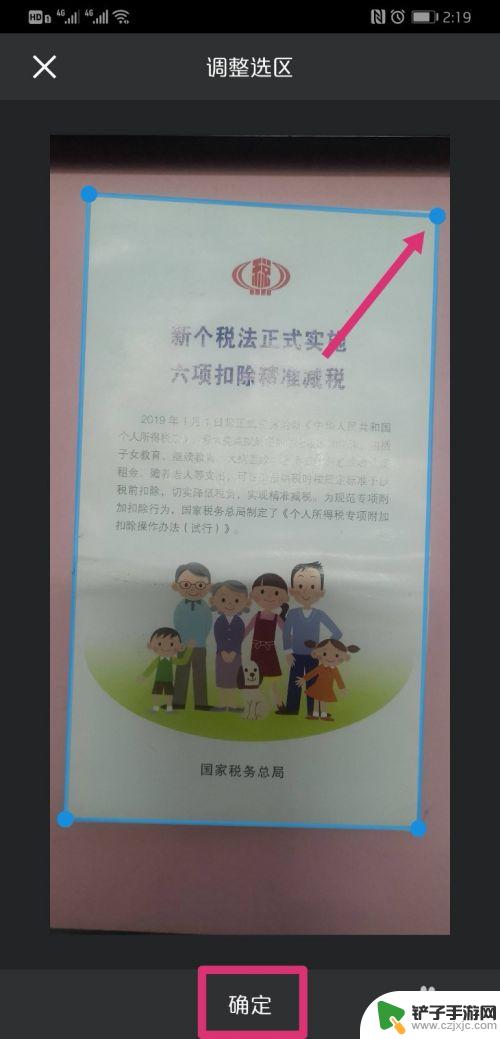
6.调整好图片的边框后,点击右下角的保存图片。
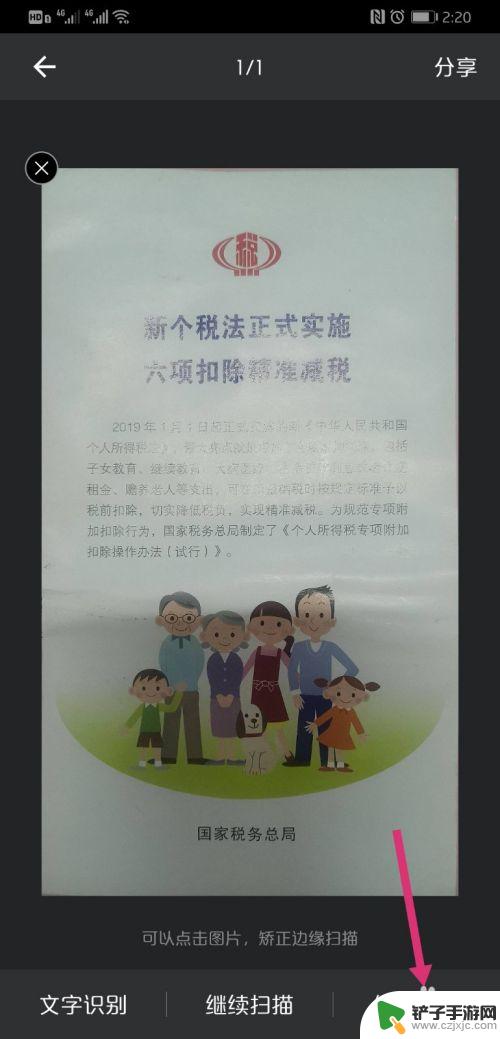
7.页面弹出已保存到系统相册,在相册里面就可以看到扫描完成的图片或文件了。
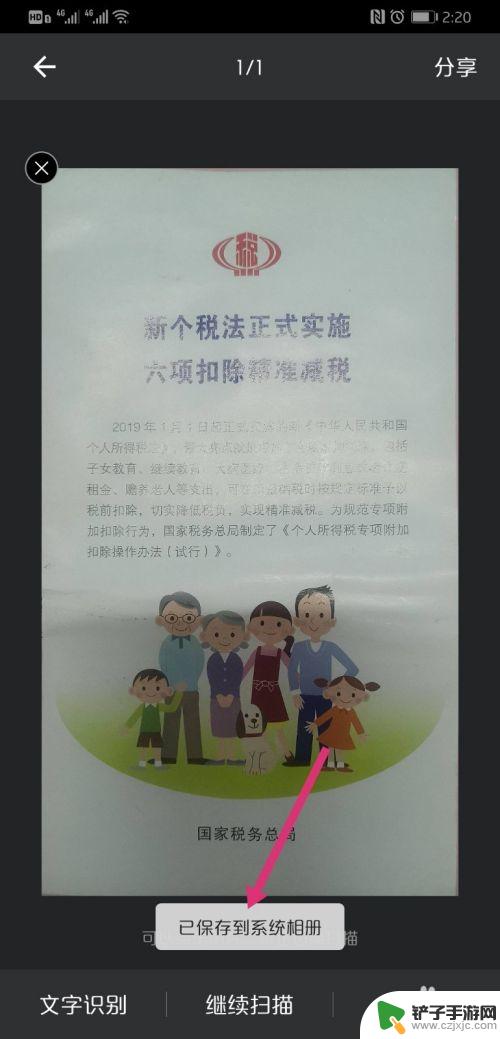
以上就是华为用手机如何扫描文件的全部内容,如果你遇到相同的情况,可以参照小编的方法来处理,希望这对大家有所帮助。












